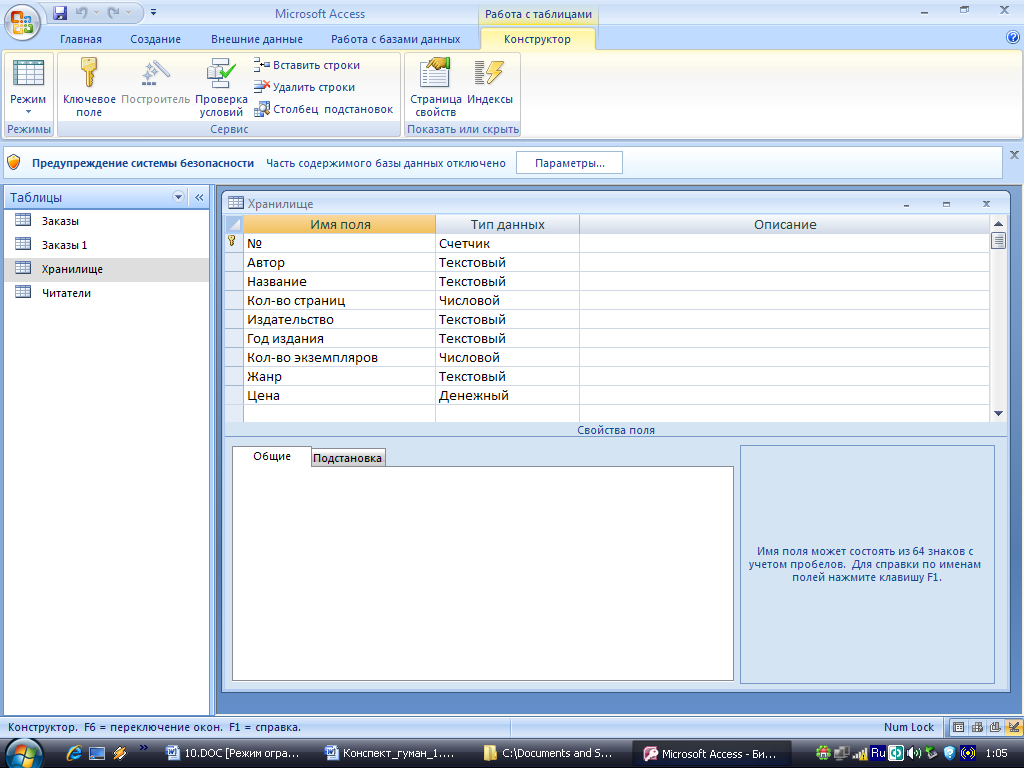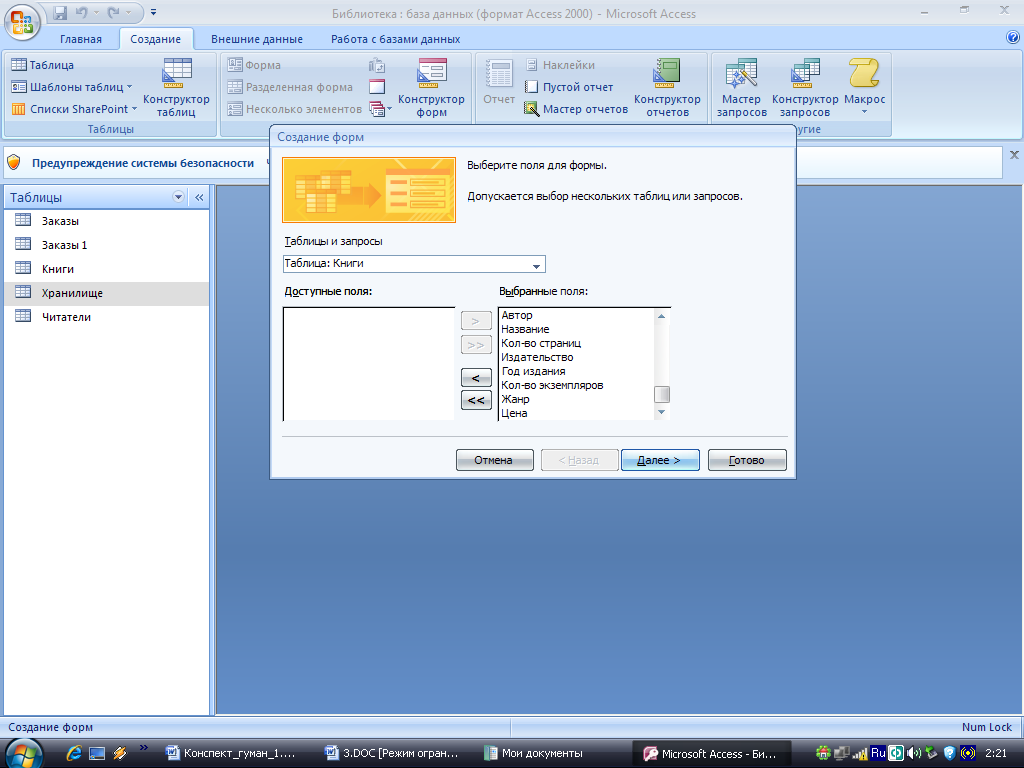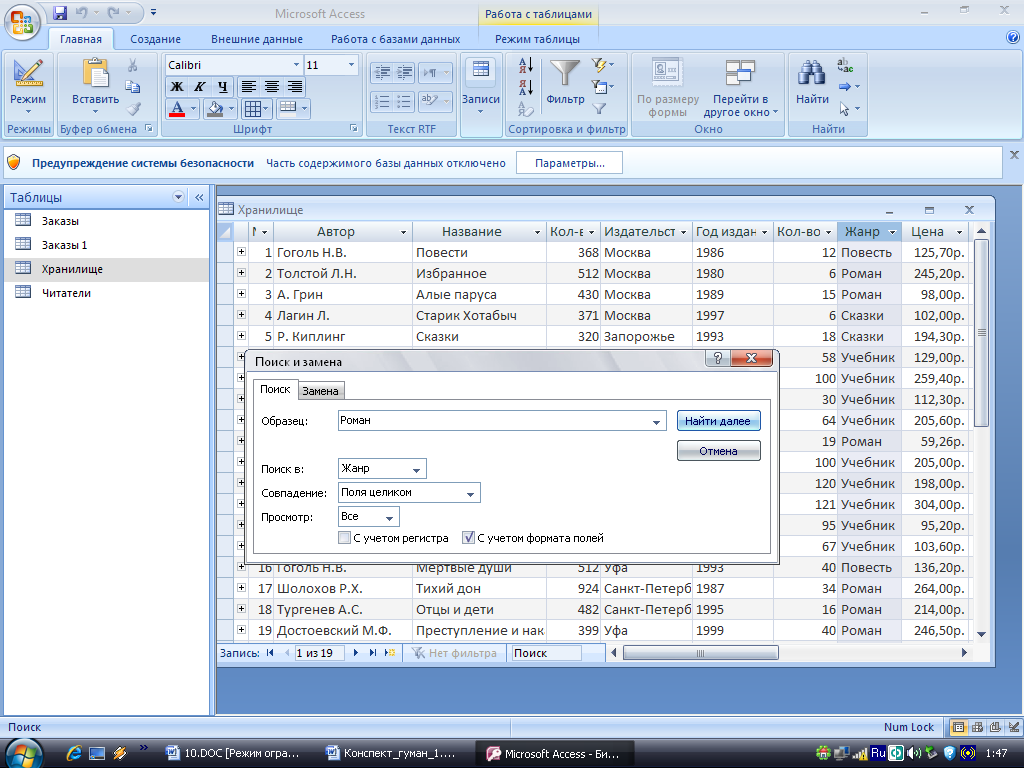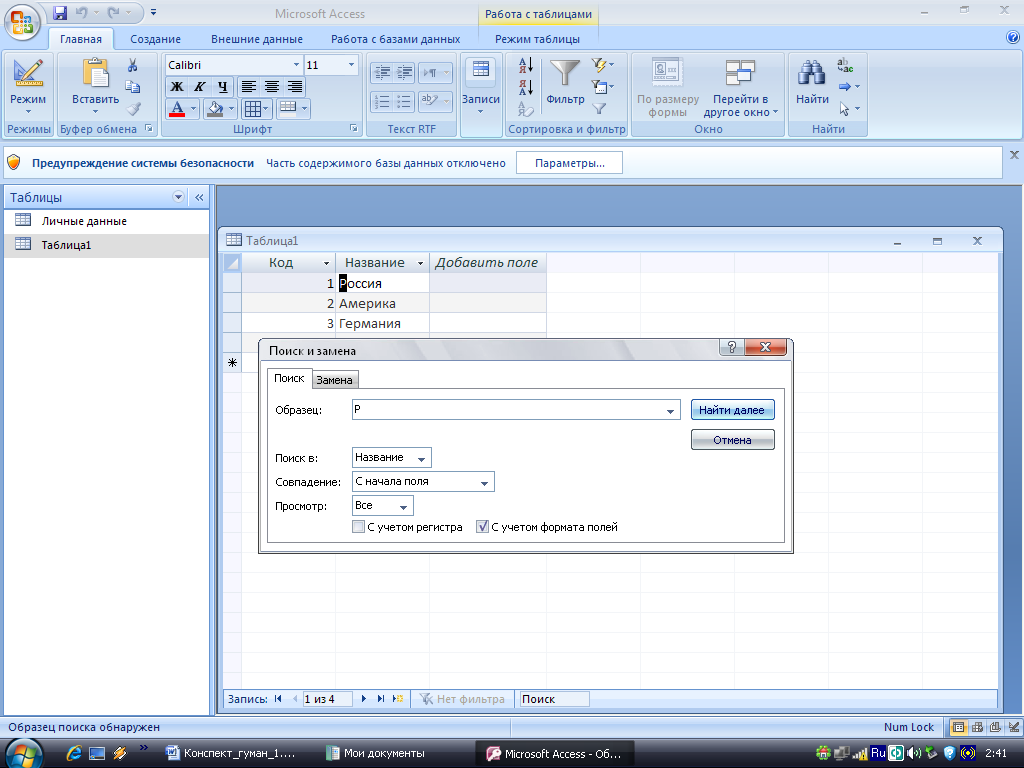Разработка может быть использована для формирования у обучающихся знаний о приемах создания БД, поиска и сортировки данных в БД. Предназначена для обучающихся 9 класса, проходящих обучение по УМК «Информатика и ИКТ» 8-9 класс Автор Семакин И. Г. и др. При выполнении практической работы используется технология дифференцированного обучения (содержит разноуровневые задания (3 уровня)).
Создайте Ваш сайт учителя Курсы ПК и ППК Видеоуроки Олимпиады Вебинары для учителей
Конспект практической работы по теме "Создание базы данных, поиск и сортировка данных" (с использованием технологии дифференцированного обучения)
Вы уже знаете о суперспособностях современного учителя?
Тратить минимум сил на подготовку и проведение уроков.
Быстро и объективно проверять знания учащихся.
Сделать изучение нового материала максимально понятным.
Избавить себя от подбора заданий и их проверки после уроков.
Наладить дисциплину на своих уроках.
Получить возможность работать творчески.
Просмотр содержимого документа
«Конспект практической работы по теме "Создание базы данных, поиск и сортировка данных" (с использованием технологии дифференцированного обучения)»
Полезное для учителя
Распродажа видеоуроков!
1590 руб.
2270 руб.
1110 руб.
1580 руб.
1480 руб.
2110 руб.
1480 руб.
2110 руб.
Курсы ПК и ППК для учителей!
2760 руб.
13800 руб.
800 руб.
4000 руб.
800 руб.
4000 руб.
3560 руб.
17800 руб.
ПОЛУЧИТЕ СВИДЕТЕЛЬСТВО МГНОВЕННО
* Свидетельство о публикации выдается БЕСПЛАТНО, СРАЗУ же после добавления Вами Вашей работы на сайт
Удобный поиск материалов для учителей
Проверка свидетельства